拠点間の常時接続を実現する3つの方法
目次
・この記事が役に立つ対象者
・拠点間の常時接続とは?
・拠点間の常時接続を実現する3つの方法
・常時接続を実施する3つのポイント

1.この記事が役に立つ対象者
・新たな拠点を出すことになったので、拠点同士のコミュニケーション方法を模索している方
・上司から指示があり、拠点間を常時接続で繋ぐ方法を探している方
・会社の会議で「拠点間のコミュニケーション課題」が議題に上がり、解決策を探している方
・既に何らかの方法で常時接続を試みているが、使いずらく他のツールを探している方
に役立つ内容になっています。
2.拠点間の常時接続とは?
拠点間の常時接続とは、
離れた場所にある複数のオフィスをインターネットでつなぎ、
映像と音声でいつでも各オフィスの状況を見たり話すことができるシステムです。
画面を通してでも遠くにいる社員の顔や声がリアルタイムに分かるメリットがあるため、
適切なタイミングで遠くの相手とコミュニケーションが可能です。
そのため、別のオフィスや拠点の社員との素早い情報共有や非言語的コミュニケーション、
場所に関係ない柔軟な人事配置などの効果が期待できます。
交通費の削減はもちろん、人件費の削減、
コミュニケーションが活性化することで業績UPが期待できます。
3.拠点間の常時接続を実現する3つの方法とは?
では、常時接続をするためには大きく分けると3つの手段があります。
(1)Web会議が出来るアプリケーションを応用し常時接続で使う
(2)テレビ会議システム(専用端末)を応用して常時接続で使う
(3)ブラウザを使う
以下で詳しく説明していきます。
(1)Web会議が出来るアプリケーションを応用し常時接続する

Web会議システムとは、PCやスマホなどを用いて、
距離の離れた相手とビデオ通話ができるサービスです。
あなたもご存じの通り、さまざまなWeb会議ツールが存在しています。
いわゆる、オンラインミーティング用のビデオ会議アプリです。
ZoomやMicrosoft TeamsやGoogle Meetなどは定番になってきており、
LINEやFacebookやSkypeは単なるビデオ通話からビデオ会議対応アプリへと進化しています。
こういった、ビデオ会議アプリを常時繋ぐことで、お互いの拠点を映つ方法です。
ただ、1つ注意点があります。
「使用時間や拠点数に制限がある場合があり、ログインが手間になる」ことです。
それぞれで解説します。

ZOOMは従来まで、無料アカウントでは1対1のWeb会議なら時間無制限で利用できました。
しかし、現在は上限が40分となっています。
つまり2拠点間の常時接続でもZOOM無料版は使えません。
そして毎回、パソコンを起動し、アプリを起動し、
新しい会議を立ち上げて、他のユーザーを招待し、会議参加を許可する必要があります。
ちなみに、有料版だと時間の制限はないのですが、
Zoomの一つのアカウントを複数人で利用する、
いわゆるアカウント共有は禁止されている行為となります。
セキュリティー上も良くないですし、Zoomのサービス規約を破ることになり、
最悪の場合、アカウントの停止や削除がされるとなっています。
下記にZoomのサービス規約と、その規約の一部を抜粋引用します。
Zoom サービス規約1.2 共有の禁止。
お客様は、Zoom から事前に書面で明示的に承認を得ている場合を除き、アカウント、ホスト権限、またはほかの個人に対するその他のいかなるユーザー権限も共有できません。お客様は、ほかのいかなる個人とも、上記に関するサインイン認証情報またはパスワードを共有できません。 お客様は、かかる権限がいずれも固く共有を禁じられていることを認めます。 お客様の本サービスおよびソフトウェアのアクセスもしくは使用の権限は、お客様個人に認められたものであり、譲渡も移転もできません。
なので、
ZOOMを一つのアカウントを複数人で利用する常時接続で使いたい場合、
「ZOOM ROOM」というテレビ会議システムと高価な機材を導入する契約が必要になります。


Googleアカウントがあれば無償で使える「Google Meet」
時間制限は1対1の2拠点接続なら最長24時間使えますが、3拠点以上は最長60分とされています。
なので、GoogleMeetで常時接続をやる場合は、
3拠点以上になると有料版にする必要があります。
ただ、最長24時間なのでパソコンを起動し、アプリを起動し、
毎回新しい会議を立ち上げて、他のユーザーを招待し、会議に参加を促す必要があり、
GoogleアカウントがありITリテラシーのある会社には向いているかもしれません。

3. Skype(Meet Now)
Skypeは最長24時間が接続出来て、拠点数の制限はありません。
「Meet Now」機能を使えば、会議の主催者も参加者もアプリや
Microsoft アカウントがなくても会議を開始・参加できます。
常時接続でSkypeは使えますが、1回の通信は24時間が上限です。
毎回、パソコンを起動し、アプリを立ち上げ、
会議リンクを生成し、リンクを共有し、クリックして参加する必要があります。

4.Microsoft Teams
Microsoft Teamsは、Windowsなどでよく知られるマイクロソフト社が提供するツールです。
Teamsひとつあれば、さまざまな外部機能を用いた複合的なコミュニケーションが可能であり、
Windowsを使っている多くの企業・個人事業者に使用されています。
Teamsにも無料版と有料版がありますが、
無料プランでは 60 分までに限られています。
なので常時接続をTeamsで実施するには有料プランが現実的です。
有料プランでも 1 回の会議の開催時間は 24 時間までとなっているので、
常時接続でTeams を使う場合もパソコンを起動し、アプリを立ち上げ、
会議リンクを生成し、リンクを共有し、クリックして参加する必要があります。

5. その他
FaceTime、LINEミーティング、Messenger Rooms、Webex、Wherebyなどのツールもありますが、
上記と同じように時間や拠点の制限やアプリを立ち上げるまでの点が発生します。
(2)テレビ会議システム(専用端末)を応用して常時接続をする
次に常時接続をするための2つ目の手段である
テレビ会議システム(専用端末)を応用して使う方法について解説します。
テレビ会議システムとは?
テレビ会議とは、離れた拠点同士を専用の通信回線で結び、
映像や音声やデータを双方向にやりとして、会議をするためのシステムです。
離れた場所にいても同じ会議室にいるようなコミュニケーションをとることを目的としています。
特徴としては、接続する各拠点にテレビ会議システムと呼ばれる専用の機器が必要で、
専用端末にマイクスピーカーとテレビモニターなどを接続して利用します。
テレビ会議システムの専用端末とは、
コーデックと呼ばれる本体と操作をするリモコン、
それにWebカメラとマイクスピーカーが付属しています。
テレビ会議システムとの違いは?
Web会議システムはインターネットを介し、ソフトウェアを利用するのに対し、
テレビ会議システムはコーデックと呼ばれる本体などのハードウェアが必要です。
こういった、テレビ会議システムを常時繋ぐことで、お互いの拠点を映つ方法です。
ただ、1つ注意点があります。
「高価な機材が必要で費用が高い」ことです。
代表的なテレビ会議システムを5つご紹介します。





テレビ会議システムの価格は?
拠点間をテレビ会議システムで繋ごうと考えたとき、
気になるのが値段だと思います。
これは、想定している拠点数や会議室の広さによって、
異なるので多くの会社が「オープン価格」「都度見積もり」と言っています。
ざっくりのイメージですが、1拠点30万円、2拠点間で60万円くらいが最低価格です。
なので、2拠点をテレビ会議システムで繋ごうと思ったら、
初期の機材費用で60万円~、それに加え
・接続するためのランニング費用、
・専用回線をつなぐ通信費用
などが必要です。
そして、契約期間が最低1年間や
機材を5年リースで買う提案があるなど、
気軽に始めることはできない感じです。
パンデミックや地震など、
来月何が起こるか分からない時代なので、
要検討が必要です。
逆にWeb会議システムのような操作の煩雑性はなく、
常時接続をテレビ会議システムでやる場合の操作は非常に簡単です。
では、最後にブラウザを使って常時接続をする方法について解説します
(3)ブラウザを使って常時接続をする
ブラウザを使って常時接続をするにはWebRTCという技術を使います。
WebRTCとは「Web Real-Time Communication」の略称で、
Webブラウザ間で音声やビデオ、データなどをリアルタイムにやり取りする際に用いられる技術です。
WebRTCの特徴は専用のソフトウェアやアプリを必要としない、
リアルタイムなコミュニケーションが可能なことです。
無料で利用できるWebブラウザがあれば、
拠点間の常時接続が出来ます。
WebRTCの対応ブラウザ例:

WebRTCのサービスを何点かご紹介します。
1. マルキャス
WebRTCライブ配信システムのマルキャスは
WebRTCの技術を使用してリアルタイムに
映像・音声、テキストチャットの配信を実現する
ライブ配信システムです。
マルキャスを使用するために特別な準備はいりません。
ブラウザを経由するだけで、ビデオ通話を導入することが出来ます。
月額費用100,000円~(税込110,000円)
*利用条件により異なります。
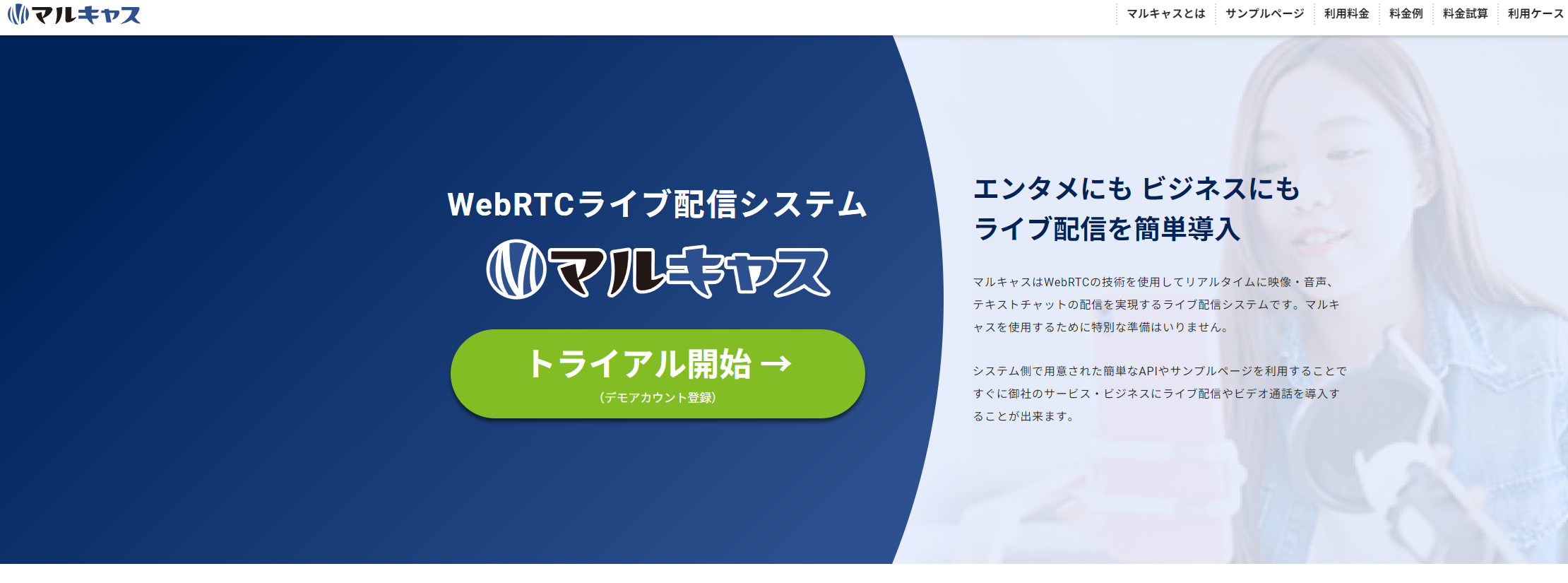
2. BIZMEE
BIZMEEは株式会社grabssが開発・運営する、
WebRTC技術で構築された、完全無料で利用できるWeb会議システムです。
アプリインストールやアカウント登録などは不要で、
Webブラウザさえあれば、すぐにWeb会議を始めることができます。
ただ、会議が目的とされているので、
常時接続に必要な画面レイアウトや機能が
存在しなかったり、広告が差し込まれる
デメリットがあります。
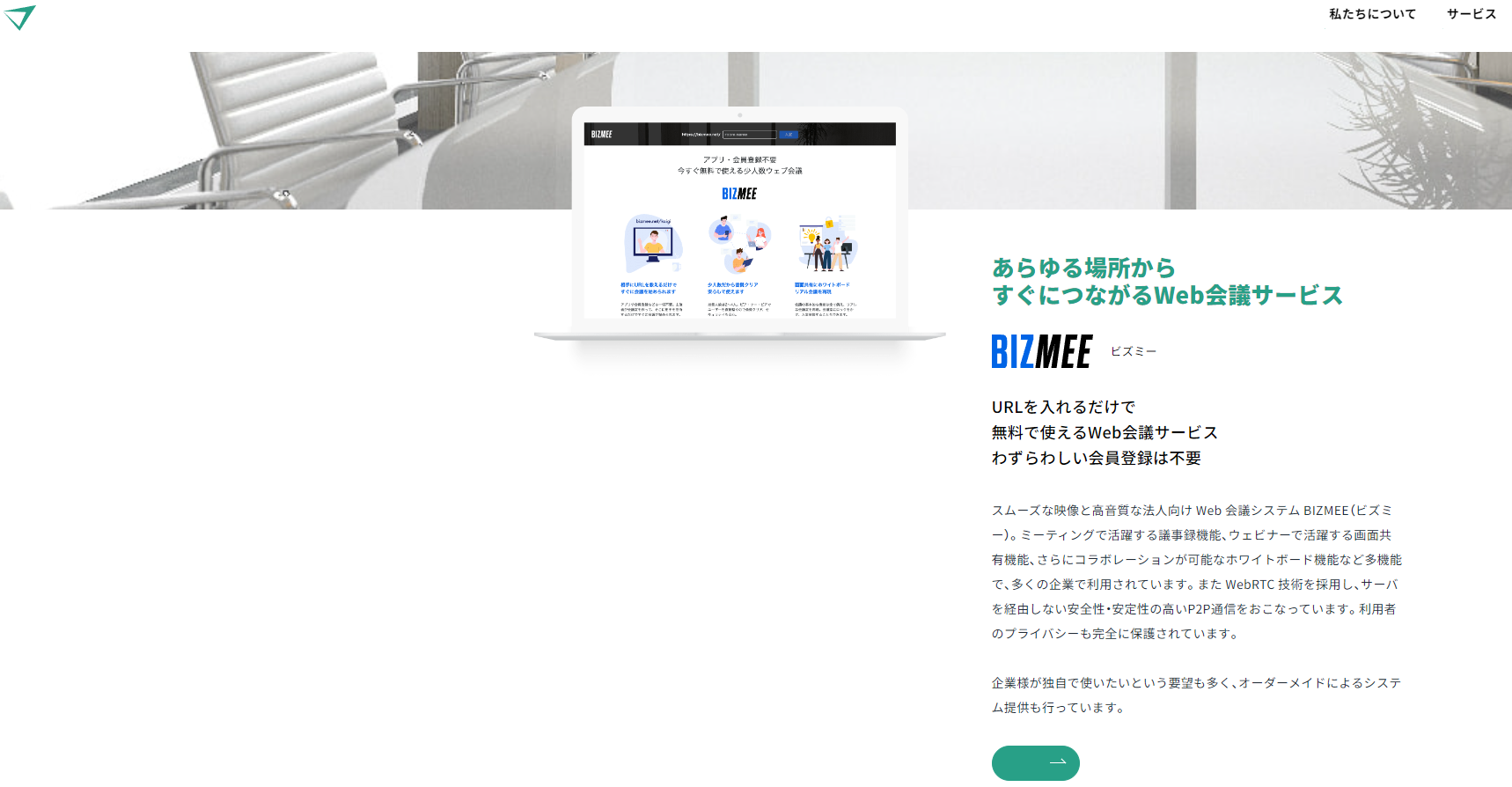
3. OfficeTV
OfficeTVは株式会社OfficeTVが開発・運営する、
WebRTC技術で構築された、常時接続専用のシステムです。
アプリインストールやテレビ会議システムの専用端末は不要で、
パソコンさえあれば、電源を入れるだけで常時接続が可能です。
操作は非常に簡単で手間が無く、
お手軽に始めることが出来るのがメリットです。

4.拠点間の常時接続を運用する3つのポイント
では、最後に常時接続の運用する
ポイントについてお伝えします。
大事なことは
『操作』
『音量』
『画面レイアウト』
の3つです。
先ずは『操作は最小限にする』ことです。
操作が面倒くさいと続きません。
自宅にあるテレビように
操作をシンプルな操作にしないと
拠点間で
「ログインした?」
などの確認作業が入って、
面倒くさくなって運用が続きませんでした。
次に『音量』です。
ミュート(音声オフ)にしてしまうと
離れた拠点と繋がっている感覚が薄れます。
すると、監視カメラのようになり、
お互いがコミュニケーションを取らなくなります。
ただ、逆に音量を大きくしすぎると、
拠点の会話が丸聞こえになり、
業務に支障がでます。
2拠点ならまだしも
3拠点、4拠点、5拠点となると
音がカオスになってしまいます。
なので、
テレビの音量をイメージ
してもらえれば分かりますが、
音量5くらいの小さく
設定しておくと良いです。
何となく離れた拠点の
雰囲気が分かる程度にしておいて、
会話をする時に
音量を上げれば良いのです。
ただ、ここで1つ問題が・・・
それは、相手の拠点にいる人を
呼びたい場合はどうするか?
です。
声を出したりジェスチャーで
呼ぶこともできますが、
スマートではありません。
2拠点3拠点4拠点と
拠点が増えると気軽に
呼べなくもなります。
そこで考えたのが、
OfficeTVの特徴でもある
これは、音で拠点にいる人を
呼ぶことができます。
簡単な操作で指定した
拠点にいる人と1対1で
会話することができます。
家のインターフォンを
イメージして貰えれば
分かりやすいと思います。
「ピンポーン」
と外から家の人を
呼び出す時に使うアレです。
これで離れた拠点にいる人同士が、
気軽に立ち話ができるようになりました。
このように、常時接続を行う場合は、
単に映せばいいのではなく、
お互いが気軽に
コミュニケーションがとれるには
どうしたらいいか?
を考える必要があります。
最後の1つは
『画面レイアウト』です。
大半のシステムがWeb会議を
目的として作られたシステムなので、
自画像が半分写り込んでしまいます。
画面共有ボタンや録画ボタンが表示され、
余分な表示が出てしまいます。
2拠点接続ならまだしも
3拠点、4拠点、5拠点となると
オペレーションが大変です。
特定の拠点を呼び出して話すことも難しくなる
ただの監視カメラ映像です。
これでは常時接続の目的である
まるで隣で仕事をしているように、
一体感を感じながら、
時には気軽に立ち話しをして
コミュニケーションを活性化させる
が達成出来ません。
ただ、画面が映っていればいいのではなく、
離れた拠点にいるメンバーと
常時コミュニケーションを取ることが目的です。
なので、テレビのような感覚でついて、
メインでコミュニケーションを取りたい相手の画面が
メインに映る必要があります。
・テレビを見ているような感覚で映る画面レイアウト
・2拠点、3拠点、4拠点など複数のレイアウト作成
・話したいときに呼び出せるインターフォン機能
・時間とともに画面が遷移する
・テロップメッセージの表示
このようなニーズを満たす
世の中の商品サービスを探し
・Web会議システム
・テレビ会議システム
・WebRTCのシステム
を実際に使ってみましたが、
どこを探しても自社の
ニーズに完全マッチするものがありませんでした。
結局、自社開発を行いました。
その結果、どうなったか?
営業拠点を出しても売上が伸び悩んでいましたが、
今までより拠点間のコミュニケーションが活性化され、
情報共有が進み、売上が2倍に伸びたのです。
気づくと無くてはならないシステムになっていました。
拠点間の常時接続を実現する3つの方法を
検証、実験した弊社の経緯が
あなたの参考になれば幸いです。
